Cách tắt hoặc bật Chế độ đọc trong Chrome trong Windows 10
Tính năng Chế độ đọc(Reader Mode) hiện đã có trong phiên bản trình duyệt Chrome dành(Chrome browser) cho máy tính để bàn . Sử dụng tính năng này, bạn có thể loại bỏ các trang web bị phân tâm và cửa sổ bật lên không cần thiết khiến một số trang web khó đọc. Mặc dù, tính năng này theo mặc định bị ẩn và nó đi kèm với một cái tên mới, tức là Chế độ chưng cất(Distill mode) . Trong hướng dẫn này, chúng tôi đã giải thích hai cách để tắt hoặc bật Chế độ(Mode) đọc trong Chrome .
Bật hoặc tắt Chế độ đọc(Reader Mode) trong Chrome
Trước đó, Chế độ đọc(Reader Mode) đã có mặt trên Android trong Chrome . Sau đó, công ty cũng đã lên kế hoạch triển khai hỗ trợ tương tự cho Windows 10 . Để dùng thử, hãy làm theo các gợi ý:
- Thông qua Cài đặt
- Sử dụng cờ
Hãy biết cả hai phương pháp trong một biểu mẫu chi tiết.
1] Thông qua Cài đặt
Để bật hoặc tắt Chế độ(Mode) đọc thông qua Cài đặt(Settings) , hãy làm theo hướng dẫn sau:
- Cập nhật Google Chrome(Update Google Chrome) lên phiên bản mới nhất.
- Mở hộp thoại Thuộc tính Google Chrome .(Google Chrome Properties)
- Bật chế độ đọc bằng cách thêm lệnh trong hộp Mục tiêu(Target) .
- Tắt chế độ đọc bằng cách xóa lệnh khỏi trường Mục tiêu(Target) .
Hãy để chúng tôi xem chúng chi tiết:
Trước khi bắt đầu quá trình, trước tiên, bạn cần kiểm tra xem mình có cài đặt Google Chrome mới nhất hay không . Nếu có bất kỳ bản cập nhật nào có sẵn, hãy tải xuống và cài đặt nó. Khi quá trình hoàn tất, hãy nhấp vào nút Khởi chạy lại(Relaunch) để các thay đổi có hiệu lực.
Sau khi cập nhật trình duyệt Chrome lên phiên bản mới nhất, hãy đảm bảo rằng bạn đã ghim biểu tượng Chrome vào thanh tác vụ của mình.(Chrome)
Sau đó, nhấp chuột phải vào biểu tượng Chrome . Trong danh sách tùy chọn, nhấp chuột phải một lần nữa vào “Google Chrome” và sau đó chọn nút Thuộc tính(Properties) như được hiển thị trong ảnh chụp nhanh bên dưới.
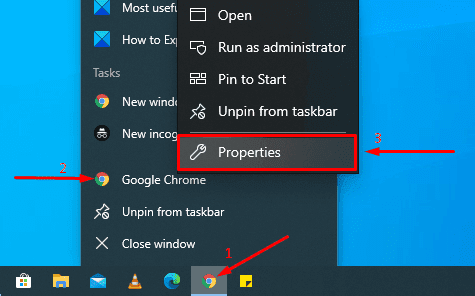
Nhấp vào nút Thuộc tính(Properties) , nó sẽ mở hộp thoại Thuộc tính của Google Chrome .(Google Chrome Properties)
Trên tab Lối tắt , bên cạnh hộp (Shortcut)Đích(Target) , có đường dẫn tệp EXE cho ứng dụng (EXE)Chrome . Nối cụm từ dưới đây vào cuối văn bản:
--enable-dom-distiller
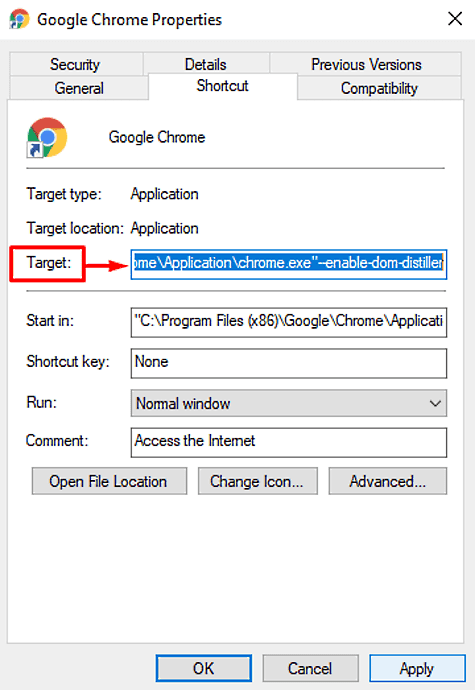
Khi bạn đã thêm, hãy nhấp vào Áp dụng(Apply) và sau đó nhấp vào nút OK để lưu các thay đổi.
Vậy là xong, cờ giờ đã được kích hoạt. Để sử dụng tính năng này, hãy nhấp vào ba dấu chấm và sau đó chọn tùy chọn Distill page từ danh sách menu. Nó sẽ bắt đầu hiển thị trang web hiện tại ở Chế độ đọc(Reader Mode) mà không có bất kỳ quảng cáo gây mất tập trung nào hoặc các yếu tố trang khác.
Để tắt tính năng này, hãy mở cửa sổ Thuộc tính của trình duyệt (Properties)Chrome . Và sau đó xóa cụm từ đã thêm khỏi trường Mục tiêu(Target) của tab Lối tắt .(Shortcut)
Khi bạn tắt chế độ đọc, bạn sẽ thấy rằng tùy chọn Distill page cũng bị xóa khỏi danh sách menu (dòng ba chấm) của trình duyệt.
2] Sử dụng Flag(Use Flag) để tắt hoặc bật Chế độ(Mode) đọc trong Chrome
Để bật Chế độ đọc(Reader Mode) bằng cờ, hãy làm theo các hướng dẫn bên dưới -
Mở trình duyệt Chrome và nhập liên kết dưới đây vào thanh địa chỉ.
chrome://flags/#enable-reader-mode
Nhấn phím(Press) Enter để(Enter) mở trực tiếp trang Flag .
Trong danh sách các cờ có sẵn, bạn có thể nhận thấy rõ ràng cờ “Bật Chế độ đọc” được đánh dấu bằng màu vàng.
Chọn menu thả xuống và chuyển cờ thành Đã bật(Enabled) từ tùy chọn Đã(Disabled) tắt . Sau đó, nhấp vào nút Khởi chạy lại(Relaunch) để các thay đổi có hiệu lực.
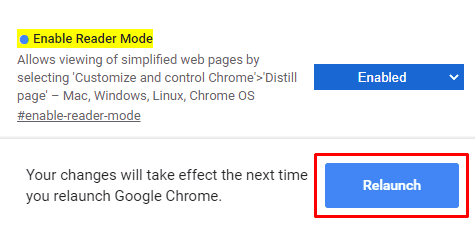
Theo cách tương tự, bạn có thể vô hiệu hóa cờ một lần nữa nếu bạn đổi ý và muốn chúng trở lại.
Theo đó, để tắt Chế độ đọc(Reader Mode) của bạn , hãy mở trang cờ và chọn menu thả xuống bên cạnh tùy chọn “Bật Chế độ đọc(Reader Mode) ”.
Sau đó, đặt cờ thành Tắt(Disable) hoặc Mặc định(Default) rồi nhấn vào nút Khởi chạy lại(Relaunch) để các thay đổi có hiệu lực.
Tôi hy vọng bạn thấy hướng dẫn này hữu ích và bây giờ bạn đang tận hưởng môi trường không bị phân tâm và ít lộn xộn của Chế độ đọc(Reader Mode) trong Chrome .
Related posts
Cách vô hiệu hóa hoặc kích hoạt Dark Mode trong Google Chrome trên Windows 10
Cách bắt đầu và sử dụng Google Chrome bằng Application Mode trên Windows 10
Fix ERR_CONNECTION_TIMED_OUT issue trong Chrome trên Windows 10
Google Maps không hoạt động trên Chrome trong Windows 10
ERR_SOCKET_NOT_CONNECTED error trên Chrome trên Windows 10
Explorer không làm mới trong Windows PE Mode trong Windows 10
Cách khôi phục dữ liệu từ Windows XP Mode VM trên Windows 10
Airplane Mode không tắt trong Windows 10 [Đã giải quyết]
Download Google Chrome Offline Installer setup cho PC Windows 10
Cách xem DPI Awareness Mode của Apps trong Windows 10 Task Manager
Khắc phục các plugin Chrome không hoạt động trong Windows 10
Vô hiệu hóa Guest Mode bằng Microsoft Edge bằng Registry Windows 10
Cách thêm Chế độ An toàn vào Menu Khởi động trong Windows 10
Cách Boot đến Safe Mode trong Windows 10
Cách khởi động Windows 10 trong Mode SAFE
Google Chrome Đóng băng hoặc sập trên máy tính Windows 10
Chrome 64 bit hoặc Chrome 32 bit: Tải xuống phiên bản bạn muốn, dành cho Windows 10 trở lên
Cách tạo Chrome default browser trong Windows 10 (Firefox & Opera)
Trình duyệt nào sẽ giúp thời lượng pin của bạn lâu hơn trong Windows 10?
Làm thế nào để ghim một trang web vào thanh tác vụ hoặc Start Menu trong Windows 10
